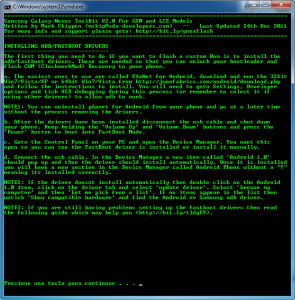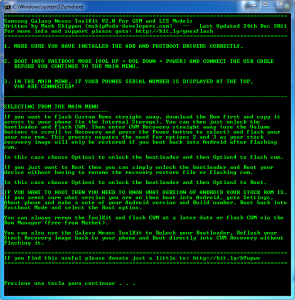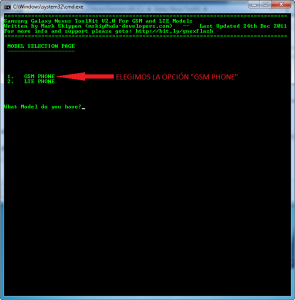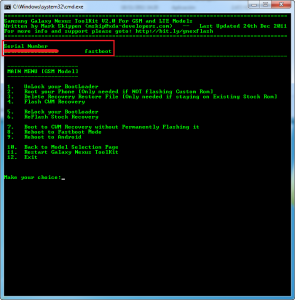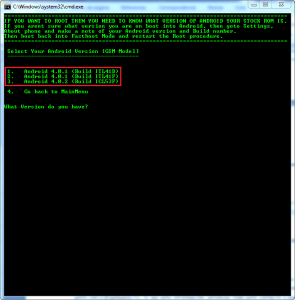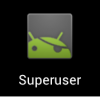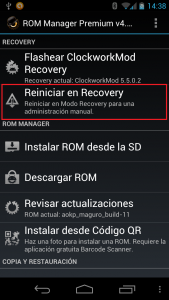|
|
| ROMs y desarrollo Samsung Galaxy Nexus ROMs y desarrollo Samsung Galaxy Nexus |
«
Tema Anterior
|
Siguiente tema
»
|
|
Herramientas |
|
#1
|
||||
|
||||
|
Root y flashear nuestro Galaxy Nexus para novatos
Hola a todos... como muchos sabéis soy un novato en este mundo del flasheo y os voy a comentar los pasos básicos que he seguido para conseguirlo.
Este tuto servirá para que el PC reconozca el móvil, desbloquear el Bootloader, alcanzar permisos de superusuario (hacernos Root), entrar en el Recovery y flashear con una ROM+Kernel. Si lo deseamos también podremos hacer una copia de seguridad completa del móvil para poder restaurarla más tarde en caso de problemas y volver a bloquear el Bootloader para los más escépticos. Seguro que este tutorial será ampliamente mejorable y la aportación de los que más saben del tema será más que bienvenida... pero es lo que yo he hecho y a mí me ha funcionado. Antes de nada decir que todos, absolutamente todos los pasos que voy a explicar los he sacado de este foro y en particular de estos hilos (http://www.htcmania.com/showthread.php?t=308108, http://www.htcmania.com/showthread.php?t=312062). Así que ante todo agradecer al maestro GIKE su aportación, ayuda y comentarios. También, como es habitual en estos tutoriales MERAMENTE INFORMATIVOS, recordaros que lo que decidáis hacer con vuestros móviles y sus consecuencias sólo es responsabilidad vuestra. YO NO SOY RESPONSABLE DE NADA DE LO QUE SUCEDA, NI DE LO BUENO NI DE LO MALO. Así que asegúrate que tu dispositivo tenga al menos el 50% de batería antes de empezar el proceso. Empezaremos con algunas nociones básicas para recién llegados sobre Smartphones y Android, así como una guía de iniciación y como no... los tan solicitados glosarios de términos (I) y (II). Agradecer de nuevo a GIKE su aportación. 1º Instala los drivers:
(Click para mostrar/ocultar)
2º Conociendo Samsung Galaxy Nexus Toolkit:
(Click para mostrar/ocultar)
3º Desbloquear el Bootloader:
(Click para mostrar/ocultar)
4º Rootear el móvil:
(Click para mostrar/ocultar)
5º Instalar el Recovery:
(Click para mostrar/ocultar)
6º Flashea tu móvil:
(Click para mostrar/ocultar)
7º Crea y restaura una copia de seguridad:
(Click para mostrar/ocultar)
8º Bloquear el Bootloader:
(Click para mostrar/ocultar)
EN CASO DE CUALQUIER PROBLEMA QUE SURJA EN NUESTROS TERMINALES ESTA ES LA SOLUCIÓN. RESTAURAMOS EL MOVIL CON LA ROM STOCK OFICIAL DE GOOGLE Y COMO NUEVO... A VOLVER A EMPEZAR. Con esto doy por finalizado este tutorial al que seguro que le faltan muchas más cosas y varias correcciones. Cualquier aporte será bien recibido para mejorarlo. Salu2. Última edición por ggvelez Día 14/06/12 a las 07:35:27 |
| Los siguientes 135 usuarios han agradecido a ggvelez su comentario: | ||
|
|
|
#5
|
||||
|
||||
|
imposible instalar los drivers,me bajo el programa y la version correspondiente de windows y nada (no me detecta el nexus y lo tengo en depuracion usb),tambien me e bajado el sdk android y nada.
-en administrador de dispositivos me sale android adb interface con un simbolo de admiracion dentro de un triangulo. |
|
#6
|
||||
|
||||
|
joder pedazo de curro, estaba pensando instalar alguna que otra ROM pero me daba palo porque no habia un tutorial tan detallado, con esto ya no tengo excusa, gracias.
|
|
#7
|
|
Muy buen trabajo, todo muy clarito

|
| Gracias de parte de: | ||
|
#8
|
||||
|
||||
|
cuando entro en modo fastboot lo dejo en start o tengo que poner otra cosa (bootloader ,power,recovery),hago todo y no se me reinicia(al final del todo) y abAjo del todo me sale no desbloquedado
|
|
#9
|
||||
|
||||
|
@ggvelez solo falta que pongas el tutorial para hacer lo mismo con MAC

Última edición por majofesa Día 05/01/12 a las 21:48:57 |
|
#10
|
||||
|
||||
|
Cita:
Enviado desde el baño de mi casa mientras hago algo que soló yo puedo hacer... |
|
#11
|
||||
|
||||
|
Cita:
Puedes detallar más tu problema porque no sé con certeza a que punto del tuto te refieres... Enviado desde el baño de mi casa mientras hago algo que soló yo puedo hacer... |
|
#12
|
||||
|
||||
|
pedazo de trabajo, he de decir que el CMW yo lo instalé desde el propio android toolkit, lo unico que para que funcionara, tras el paso 4 hay que meterse en ajustes-->usb debugging y volver a iniciar el toolkit y esta vez si funciona
saludos |
| Los siguientes 2 usuarios han agradecido a josehg88 su comentario: | ||
|
#13
|
||||
|
||||
|
Cita:
Enviado desde el baño de mi casa mientras hago algo que soló yo puedo hacer... |
|
#14
|
||||
|
||||
|
Este tuto sirve para los moviles de españa? Es decir, los terminales GSM?
Yo me he comprado el de vodafone u.U... |
|
#15
|
||||
|
||||
|
Cita:

|
|
#16
|
||||
|
||||
|
Que facil ahora xd!!! Me alegro.
Gracias por tu super tuto compañero! |
| Gracias de parte de: | ||
|
#17
|
||||
|
||||
|
Cita:
-el punto 2 los primeros paso bien por que me sale la numeracion y al lado FASTBOOT -el punto 3 le doy a la primera opcion y no hace nada(desbloquear bootlader),luego ala segundo ,le pongo gsm y demas ,pero no se me reinicia ni hace nada!!!! |
|
#18
|
||||
|
||||
|
Cita:
Una vez desbloquee el bootloader puedes pasar al punto 4 "hacer root". Enviado desde el baño de mi casa mientras hago algo que soló yo puedo hacer... |
|
#19
|
||||
|
||||
|
Puffff tengo mucho que empollar ..... Mil gracias por tu dedicacion para los que como yo estamos iniciandonos .
|
| Gracias de parte de: | ||
|
|
|
#20
|
||||
|
||||
|
Tengo un problemilla con el recovery, lo instalo desde el ROM manager y funciona, pero cuando vuelvo a acceder a él me sale el Android con la tapa abierta y un triángulo rojo. Tengo que quitar la batería y volver a instalarlo para que funcione. Sabéis porque pasa?
Enviado desde mi Galaxy Nexus usando Tapatalk |
| Respuesta |
 Estás aquí
Estás aquí
|
||||||
|
||||||
«
Tema Anterior
|
Siguiente tema
»
| Herramientas | |
|
|
Hora actual: 14:32:50 (GMT +2)
HTCMania: líderes desde el 2007